Ako zlúčiť a zlúčiť bunky v programe Microsoft Excel
Microsoft Microsoft Excel Hrdina / / July 05, 2021

Posledná aktualizácia dňa

Ak chcete vytvoriť hlavičku, ktorá preklenuje stĺpce alebo riadky, môžete bunky Excel zlúčiť, aby ste to mohli jednoducho urobiť v tabuľke.
Zlúčenie buniek v programe Microsoft Excel je pohodlný spôsob, ako vytvoriť hlavičku stĺpca, ktorý preklenuje viac stĺpcov. A to isté sa dá povedať o riadkoch, najmä keď tiež otočiť text. Aj keď pre zlúčené bunky môže existovať aj iné použitie, toto je určite jedno z najbežnejších.
Ak ste nikdy nespojili bunky v excelovej tabuľke, je tu groovyPost, ktorý vám pomôže! Prevedieme vás, ako zlúčiť bunky do jednej bunky a potom ich rozdeliť, ak si to rozmyslíte.
Ako zlúčiť bunky v programe Excel
Otvorte zošit programu Excel v tabuľke, s ktorou chcete pracovať, a podľa nasledujúcich pokynov zlúčte bunky.
Nezabudnite, že údaje bunky vľavo hore alebo vľavo zostanú, ale všetky údaje v ostatných bunkách, ktoré zlučujete, budú odstránené. Možno budete musieť pred zlúčením upraviť svoj obsah.
- Vyberte bunky, ktoré chcete zlúčiť do jednej. Môžete zvoliť ľubovoľný počet buniek a veľkosť zlúčenej bunky sa bude zhodovať s touto kombináciou buniek. Len sa uistite, že bunky susedia.
- Choďte do Domov kartu a potom sekciu Zarovnanie na páse s nástrojmi.
- Kliknite na ikonu šípka vedľa Zlúčiť a vycentrovať tlačidlo, aby ste videli svoje možnosti. Ak kliknete na toto tlačidlo, bunky sa zlúčia a vycentrujú, čo je iba jedna z vašich možností.
- Vyberte si z možností Merge & Center, Merge Across alebo Merge Cells.
- Zlúčiť a vycentrovať kombinuje bunky do jedného s centrovaným obsahom.
- Zlúčiť naprieč kombinuje bunky v rade do jednej bunky bez centrovania.
- Zlúčiť bunky kombinovať bunky bez centrovania a sú užitočné na zlúčenie bloku buniek.
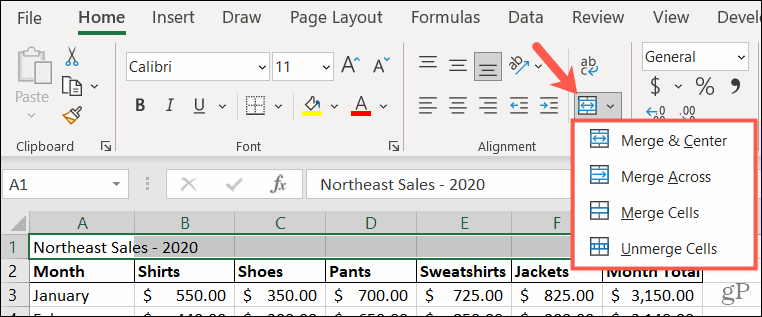
Alternatívna metóda
Ďalším spôsobom, ako zlúčiť bunky bez centrovania, je okno Formátovať bunky. Táto akcia použije jednoduchú možnosť Zlúčiť bunky uvedenú vyššie.
- Vyberte bunky, ktoré chcete zlúčiť.
- Kliknite pravým tlačidlom myši a vyberte položku Naformátujte bunky.
- V okne, ktoré sa otvorí, vyberte ikonu Zarovnanie tab.
- Začiarknite políčko v časti Kontrola textu na Zlúčiť bunky.
- Kliknite Ok.
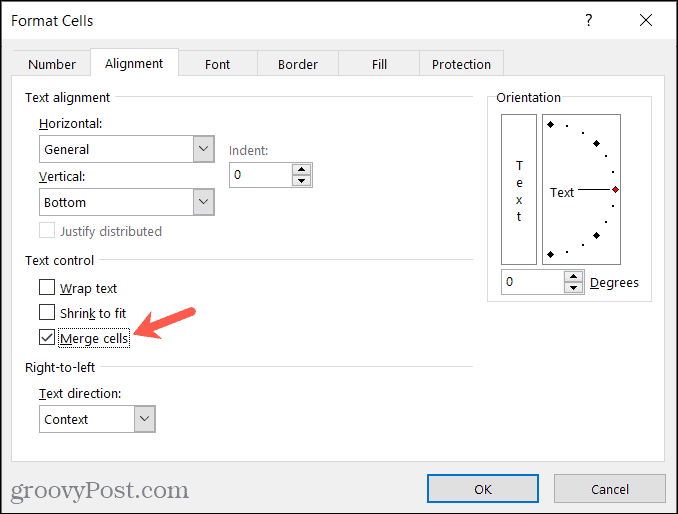
Ak ste údaje neupravili pred začatím procesu zlúčenia, dostanete varovnú správu. To vám pripomína, že niektoré údaje budú odstránené, takže možno budete chcieť pred pokračovaním upraviť obsah svojej bunky.
Kliknite Ok - prijať odstránenie údajov alebo - Zrušiť upravte svoje údaje a potom zlúčte bunky.
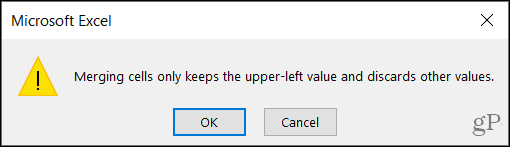
Po dokončení môžete bunku naformátovať ako ktorúkoľvek inú. Upravte formátovanie alebo veľkosť písma, použite farbu výplne alebo použite orámovanie.
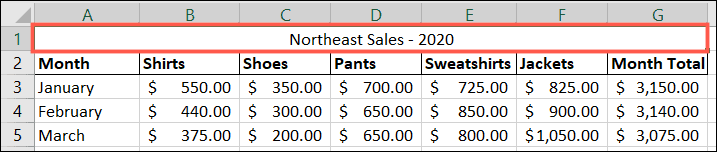
Ako zlúčiť bunky v programe Excel
Ak zlúčite bunky pomocou jednej z vyššie uvedených metód a potom sa rozhodnete ich zlúčiť, proces je jednoduchý. Pamätajte, že bunky môžete zlúčiť iba takto bolzlúčené. Tento postup nemôžete použiť na rozdelenie jednej bunky na viac buniek.
- Vyberte zlúčenú bunku a vráťte sa späť do Domov tab.
- V časti Zarovnanie na páse s nástrojmi kliknite na ikonu šípka vedľa Zlúčiť a vycentrovať tlačidlo.
- Vyberte si Zrušiť zlúčenie buniek zo zoznamu.
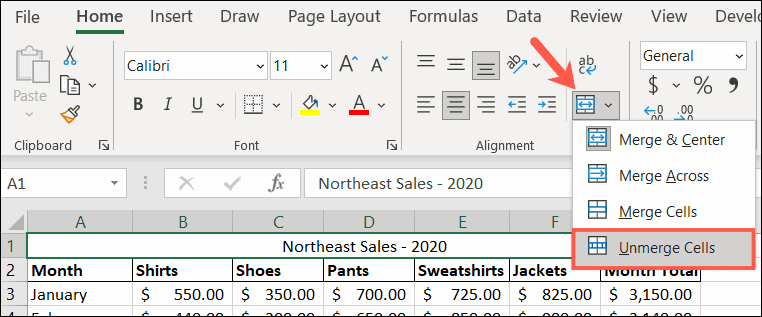
Zlúčiť s účelom v programe Microsoft Excel
Ako už bolo spomenuté, zlúčenie buniek je užitočné napríklad pre hlavičky stĺpcov. Môžete mať niekoľko stĺpcov, ktoré chcete označiť spolu, napríklad na našej staršej snímke obrazovky, a táto funkcia je spôsob, ako to urobiť.
Ak potrebujete ďalšiu pomoc, pozrite sa, ako na to rozdeliť údaje programu Excel do viacerých stĺpcov alebo ako uzamknite určité bunky, riadky alebo stĺpce v hárkoch programu Excel.
Máte takéto tipy na Excel? Podeľte sa s nami o svoje návrhy dňa Twitter.
Ako vymazať medzipamäť prehliadača Google Chrome, súbory cookie a históriu prehliadania
Chrome vynikajúco ukladá históriu prehliadania, vyrovnávaciu pamäť a súbory cookie, aby optimalizoval výkon vášho prehliadača online. Jej spôsob, ako ...
Zodpovedanie cien v obchode: Ako získať ceny online pri nakupovaní v obchode
Nákup v obchode neznamená, že musíte platiť vyššie ceny. Vďaka zárukám zhody cien môžete získať online zľavy pri nakupovaní v ...
Ako obdarovať predplatné Disney Plus digitálnou darčekovou kartou
Ak vás Disney Plus baví a chcete ho zdieľať s ostatnými, tu je návod, ako si kúpiť predplatné Disney + darček za ...
Váš sprievodca zdieľaním dokumentov v Dokumentoch, Tabuľkách a Prezentáciách Google
Môžete ľahko spolupracovať s webovými aplikáciami spoločnosti Google. Tu je váš sprievodca zdieľaním v Dokumentoch, Tabuľkách a Prezentáciách Google s povoleniami ...
